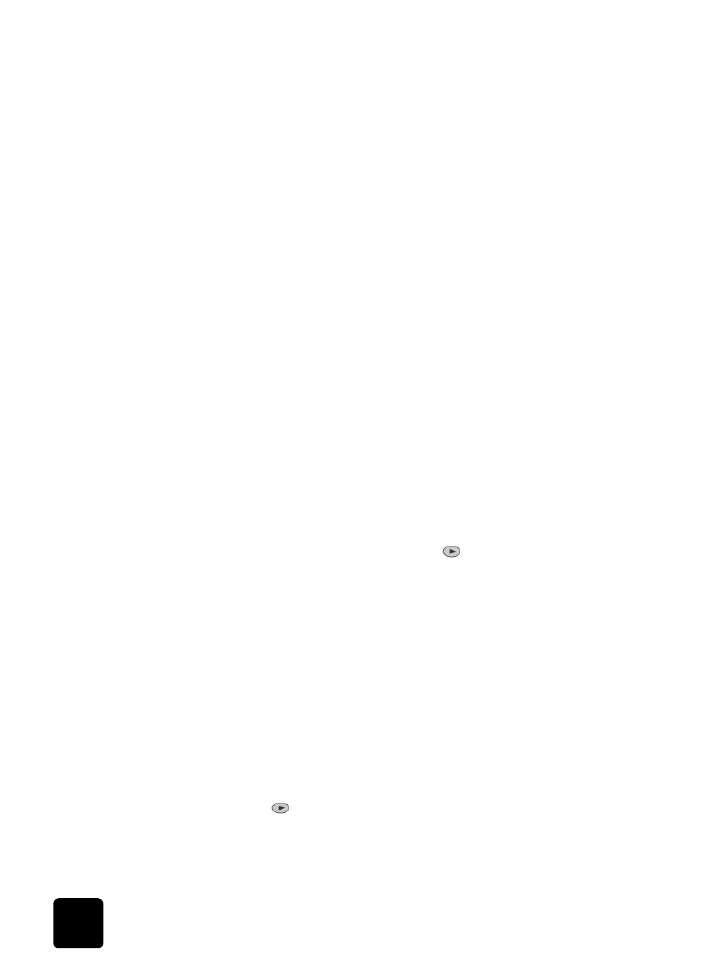
kopiere et fotografi
•
tilpasse en kopi til siden
•
skrive ut flere kopier på én side
•
skrive ut to originaler på én side
•
justere bilde for å øke margen
•
ta tosidige kopier
•
lage en plakat
•
klargjøre påstryknings-papir for t-skjorter
kopiere et
fotografi
1
Legg fotografiet på glasset.
2
Hvis du bruker fotopapir, må du legge det i hovedpapirskuffen. Hvis
du har HPs papirskuff for 250 ark vanlig papir, må du ikke legge
fotopapir i skuffen.
3
Trykk på Velg skuff/Papirtype til Øvre skuff er valgt, angitt med
prikken.
Hvis du ikke har HPs papirskuff for 250 ark vanlig papir, er den øvre
skuffen (hovedskuffen) valgt som standard.
4
Når Øvre skuff er valgt, trykker du på
til alternativet for det
ønskede fotopapiret vises, og deretter trykker du på Enter for å velge
det.
Hvis du vil ha mer informasjon, kan du se anbefalte
papirtypeinnstillinger for kopiering i den skjermbaserte
brukerhåndboken.
Tips! Hvis du vil forstørre et fotografi automatisk til en hel side,
trykker du på Spesialfunksjoner til Tilpass til side vises, og
deretter trykker du på Enter. Hvis du vil ha mer informasjon,
kan du se nedenfor.
5
Trykk på Meny.
6
Trykk på 1, og trykk deretter på 1 på nytt.
Da velger du Kopioppsett og deretter Forbedringer.
7
Trykk på
til
Foto vises, og trykk deretter på Enter for å bekrefte
valget.
8
Trykk på Start kopi, Svart eller Start kopi, Farge.
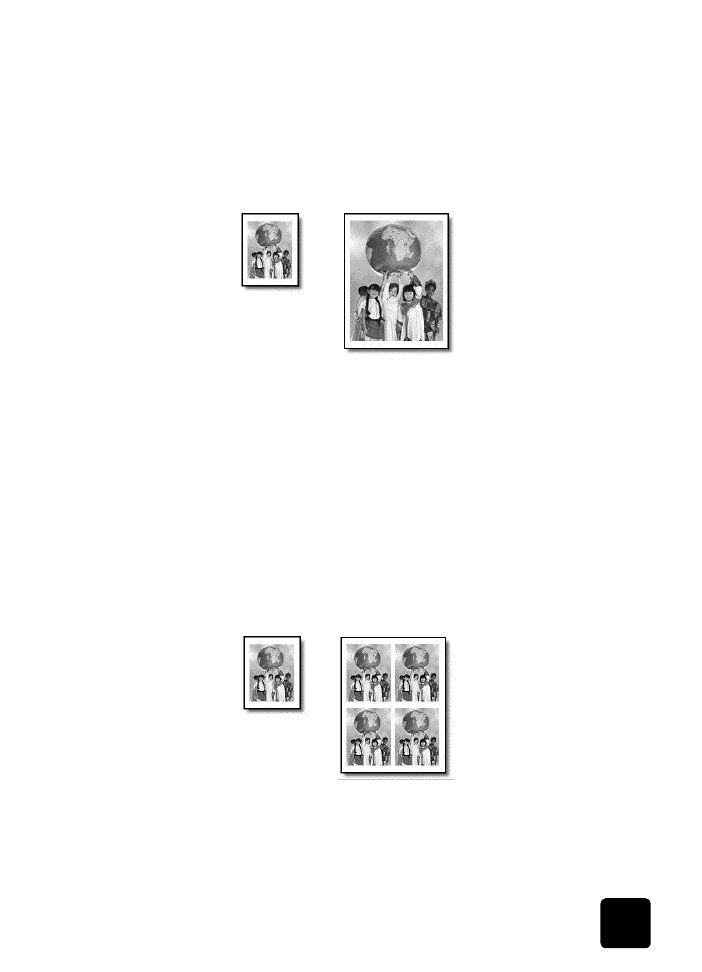
utføre spesielle kopijobber
33
hp officejet d series